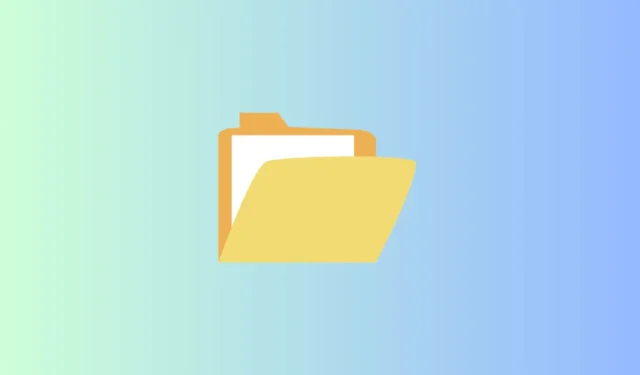
Zippede filer, også kendt som komprimerede filer, er et populært valg til effektiv lagring af store filer, mens du sparer diskplads. Deling af flere filer via en komprimeret mappe kan gøre det nemmere at sende e-mail.
Mange Windows-brugere har dog stødt på fejlen “komprimeret mappe er ugyldig”. Hvis du står over for dette problem, er du på det rigtige sted. Denne artikel vil guide dig til, hvordan du løser den komprimerede mappe ugyldig fejl på Windows .
Forskellige faktorer kan udløse denne fejl, såsom filkorruption eller beskadigelse. Derudover kan det skyldes problemer med Microsoft Visual C++-pakken.
Sådan rettes den komprimerede mappe er ugyldig fejl på Windows 11
På trods af de potentielle årsager kan dette problem løses hurtigt gennem nogle fejlfindingstrin.
Som et første trin i fejlfinding skal du prøve at downloade zip-filen igen for at se, om den løser problemet. Hvis ikke, følg metoderne beskrevet nedenfor.
1. Genstart File Explorer ved hjælp af Task Manager
File Explorer er afgørende for at se og åbne filer på dit system. Hvis den støder på problemer, fungerer den muligvis ikke korrekt. Den enkleste løsning er at genstarte File Explorer.
- Tryk på Windows > søg efter Task Manager > Åbn den.

- Find Windows Stifinder , og højreklik derefter på den.
- Vælg genstartsindstillingen , som vil fjerne eventuelle potentielle fejl i softwaren.

2. Reparer Microsoft Visual C++-pakker
Som tidligere nævnt er MS Visual C++-pakkerne afgørende for at forhindre denne fejl. Reparation af disse pakker kan løse problemet.
- Tryk på Windows > søg efter Kontrolpanel > Åbn det.

- Klik på Programmer og funktioner .

- Find Microsoft Visual C++ , og højreklik derefter på det.
- Klik på Skift , og en pop-up vises.

- Vælg Reparer og kontroller, om den komprimerede mappe fungerer korrekt.
3. Rediger indstillinger for mappeoptimering
Hvis du støder på en ugyldig fejl i en komprimeret mappe, kan optimering af mappeindstillingerne hjælpe. Sådan gør du:
- Åbn File Explorer , højreklik på den problematiske komprimerede mappe, og vælg Egenskaber .

- Naviger til fanen Tilpasning .
- Vælg Generelle elementer fra rullemenuen for Optimer denne mappe til .

- Til sidst skal du klikke på Anvend og Ok for at gemme dine ændringer.
4. Udfør SFC- og DISM-scanning
Zip-mappen kan være beskadiget, hvilket fører til denne fejl. Udførelse af SFC- og DISM-scanninger kan hjælpe med at identificere og reparere korrupte filer.
SFC Scan
- Tryk på Windows > søg efter kommandoprompt > klik på Kør som administrator .

- Skriv følgende kommando i CMD og tryk enter :
sfc /scannow  Alle korrupte filer vil blive repareret.
Alle korrupte filer vil blive repareret.
Dism Scan
- Tryk på Windows > søg efter kommandoprompt > klik på Kør som administrator .
- Skriv følgende kommando i CMD og tryk enter :
dism /online /cleanup-image /restorehealth

5. Udfør Fejlfinding af filer og mapper
Hvis du oplever forskellige problemer med filer og mapper, kan du overveje at bruge fil- og mappefejlfinding.
- Download og installer Fejlfinding af filer og mapper .
- Åbn værktøjet, og klik på Avanceret .
- Marker afkrydsningsfeltet Anvend automatisk reparationer , og klik på Næste for at starte processen.
6. Opdater Windows
For optimal kompatibilitet og ydeevne anbefales det at bruge den nyeste version af Windows, da det hjælper med at eliminere fejl og andre problemer. Dette kan være særligt effektivt til at løse komprimerede mappefejl.
- Tryk på Windows > Indstillinger > Windows-opdatering .

- Tjek, om dit system har de seneste opdateringer. Hvis det ikke gør det, skal du klikke på Søg efter opdateringer . Hvis opdateringer er tilgængelige, skal du klikke på download og installer .

- Tillykke! Du har nu den seneste Windows-version , så du effektivt kan løse problemet med komprimeret mappefejl.
Afsluttende ord
Dette er, hvordan du kan rette den komprimerede mappe ugyldig fejl på Windows . Vi håber, at metoderne, der er anført her, viser sig at være nyttige, som de har gjort for os. Hvis du har spørgsmål eller har brug for yderligere hjælp, er du velkommen til at efterlade en kommentar.




Skriv et svar